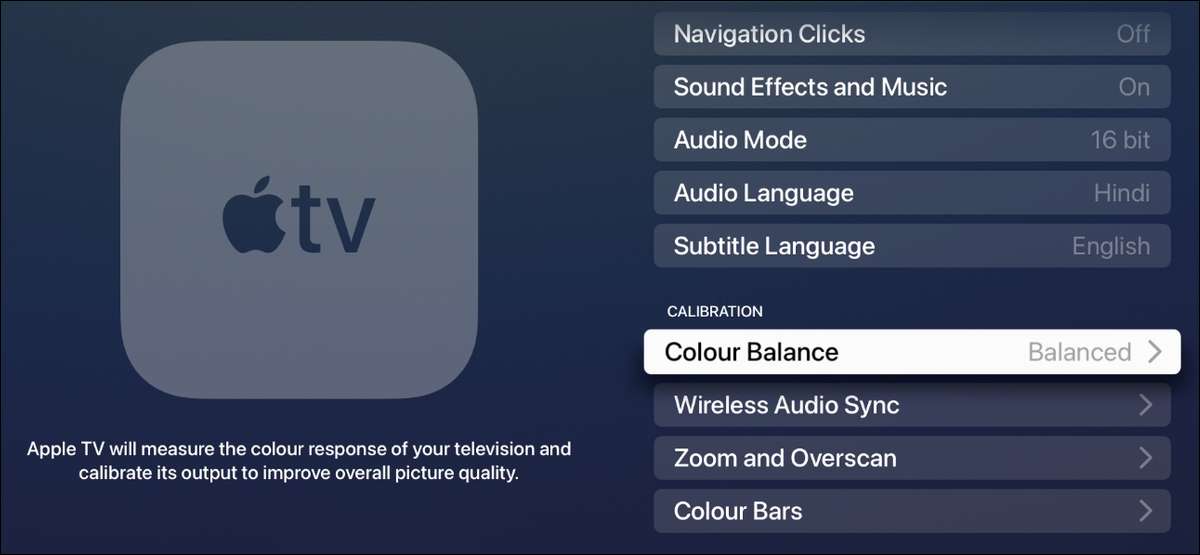
Se você quiser a reprodução de cores mais precisa para a sua Apple TV, você deve tentar o recurso de saldo de cor embutido. Contanto que você tenha um iPhone compatível, você pode usar esse recurso para melhorar sua experiência de visualização sem mexer com as configurações da sua TV.
O recurso de saldo de cor da Apple TV exige que você aponte a câmera frontal do seu iPhone na TV, para que ele possa identificar maneiras de melhorar a saída de vídeo da caixa de set-top. Quando a calibração de cores estiver concluída, a sua Apple TV também lhe dirá o que mudou e mostrou a diferença entre a calibração original e a versão balanceada.
É importante notar que sua Apple TV não está alterando nenhuma das configurações da foto da sua televisão. Em vez disso, sua caixa de streaming está alterando o vídeo que ele envia para sua TV para corrigir qualquer problema em cores que sua exibição possa ter. Como tal, essas correções de cores não estarão presentes se você alternar entradas ou reproduzir vídeo de uma fonte diferente da Apple TV.
RELACIONADO: Como alterar a resolução de exibição na Apple TV
Quais modelos de TV da Apple suportam o equilíbrio de cores?
Embora o recurso de saldo de cor tenha sido introduzido no 2021 Apple TV 4K, também está disponível nos modelos mais antigos da Apple TV. Esta é a lista de modelos suportados:
- Apple TV 4K (segunda geração)
- Apple TV 4K (primeira geração)
- Apple TV HD.
Você precisa estar executando a TVOS 14.5 ou posterior para usar o equilíbrio de cores.
RELACIONADO: Qual modelo de TV da Apple você deve comprar?
Qual iPhone eu preciso usar o saldo de cor?
Você precisa de um iPhone com ID de rosto para ativar o equilíbrio de cores. Infelizmente, isso significa que alguns iPhones como o iPhone se não têm esse recurso. Se você tiver um iPhone x ou mais novo com ID de rosto, você está pronto.
Este recurso foi introduzido pela primeira vez com iOS 14.5. , então você precisará disso ou versões mais recentes do IOS para funcionar.
Balanceamento de cor Sua Apple TV usando um iPhone
Para usar o saldo de cor, abra "Configurações" na sua Apple TV.
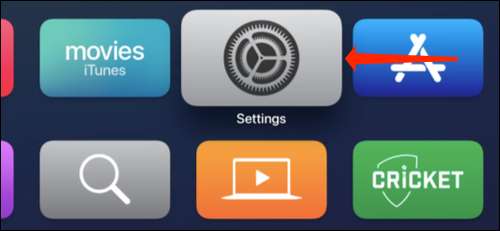
Vá para "vídeo e áudio".
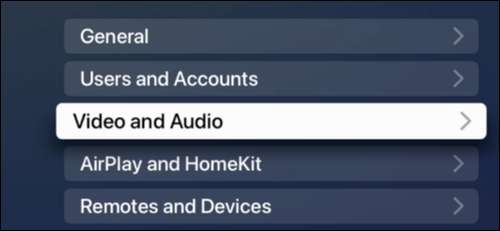
Em calibração, selecione "Saldo de cor".
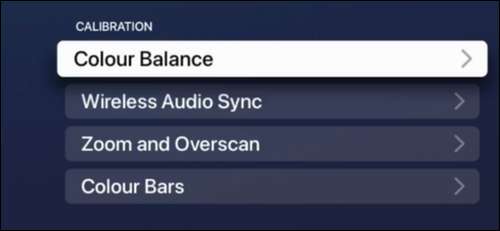
Agora desbloqueie o seu iPhone. Você encontrará um prompt perguntando se deseja usar o saldo de cor. Toque em "Continuar".

Na sua TV, você verá uma caixa em forma de iphone. Segure seu iPhone dentro de três polegadas desta caixa na tela e certifique-se de que a câmera frontal esteja voltada para a TV.
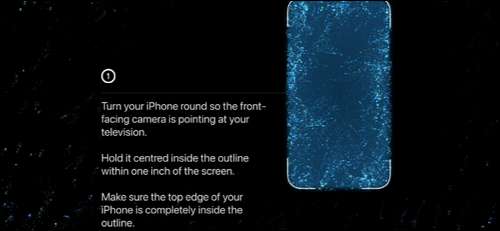
Sua Apple TV começará o processo de equilíbrio de cores.
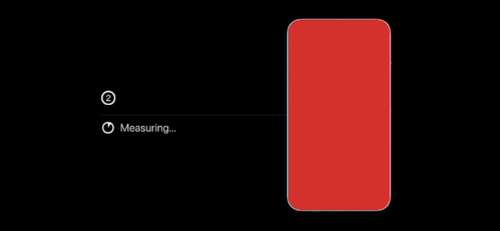
Mantenha seu iPhone o mais próximo possível da TV. Recebemos um erro de calibração falhou em nossa primeira tentativa, mas movendo seu iPhone mais perto da tela corrigiu esse problema.
Depois que a calibração é feita, sua Apple TV mostrará uma mensagem de confirmação. Selecione "Ver resultados".
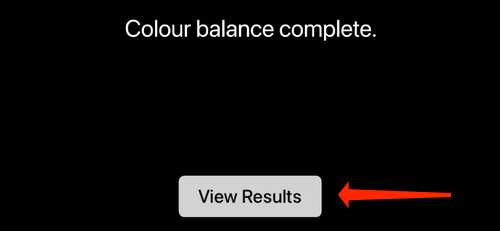
A Apple TV agora lhe mostrará um dos seus screensavers com duas opções na parte inferior: original e equilibrada. Você pode deslizar a esquerda usando o controle remoto da Apple TV para visualizar como se parecia a calibração de cor original.
Deslize para a direita para ver como é a tela de cor calibrada. Depois de terminar, selecione "Use Balanced" para concluir este processo.
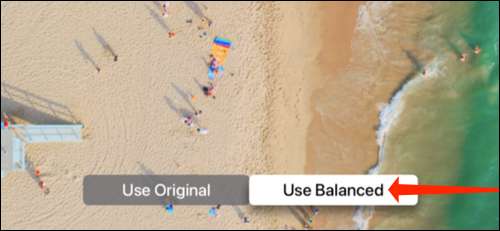
Se você não gosta das alterações, pode escolher "Usar original" para reverter para a calibração que você tinha antes.
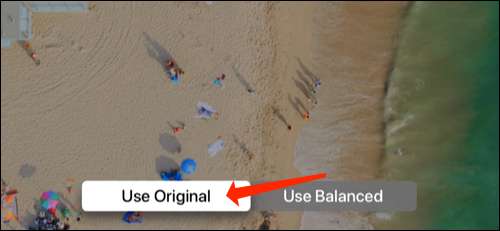
A Apple TV mostrará uma mensagem de aviso pedindo para você confirmar qual calibração você deseja usar. Se você quiser voltar às configurações originais, selecione o botão vermelho "Usar original".
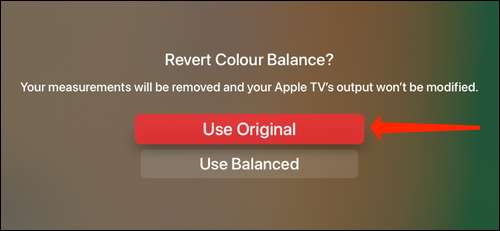
No caso de você mudar de idéia, você sempre pode selecionar "Usar balanceado" para ir com a versão calibrada por cores.
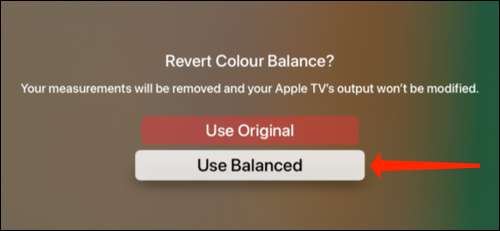
Você também deve verificar a nossa lista de excelente Dicas e truques para usar o controle remoto da Apple TV .
RELACIONADO: 14 dicas e truques remotos da Apple TV que você deve saber







